Word2019将页面边框更改为文本边框的方法
浏览:9日期:2024-01-25 15:54:33
下面给大家介绍的Word2019将页面边框更改为文本边框的方法,具体操作步骤如下:
1、打开“边框和底纹”列表。打开原始文件,切换至“设计”选项卡,单击“页面背景”组中的“页面边框”按钮,如图所示。
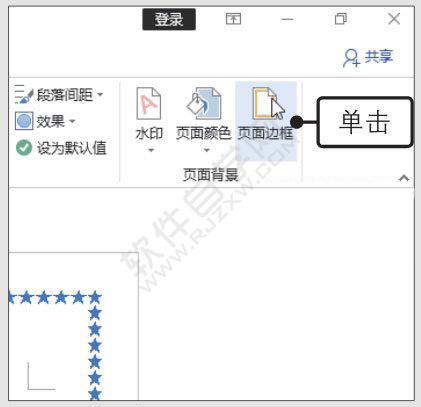
2、打开“边框和底纹选项”对话框。弹出“边框和底纹”对话框,单击“页面边框”选项卡下的“选项”按钮,如图所示。
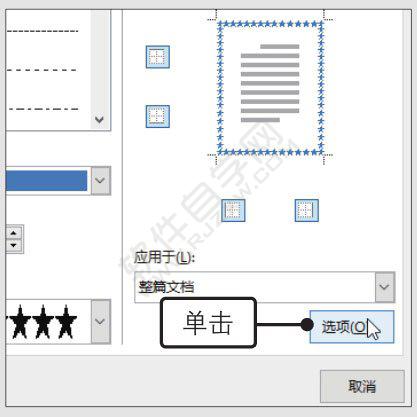
3、设置边框的测量基准。弹出“边框和底纹选项”对话框,设置“测量基准”为“文字”,如图所示,单击“确定”按钮,完成设置。
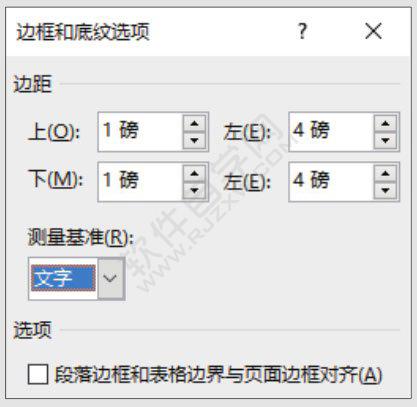
4、显示将页面边框更改为文本边框的效果。返回“边框和底纹”对话框,单击“确定”按钮,就完成了将页面边框更改为文本边框的操作,效果如图所示。

标签:
word
- 排行榜

- 第七课:怎么使用Word2007的上标和下标
- 1. 微信怎么开启新消息通知提示?
- 2. 剪映电脑版落日色如何调
- 3. 抖音怎么唱歌有伴奏的
- 4. 快压解压到一半不动了
- 5. 第四课:教你用Word快速改为字体大小
- 6. 腾讯课堂mac举手功能在哪
- 7. 退货旺旺id怎么写
- 8. 熊猫吃短信怎么设置
- 9. yy直播一个手机号能绑定几个YY账号
- 10. 爱奇艺退出账号教程
 网公网安备
网公网安备